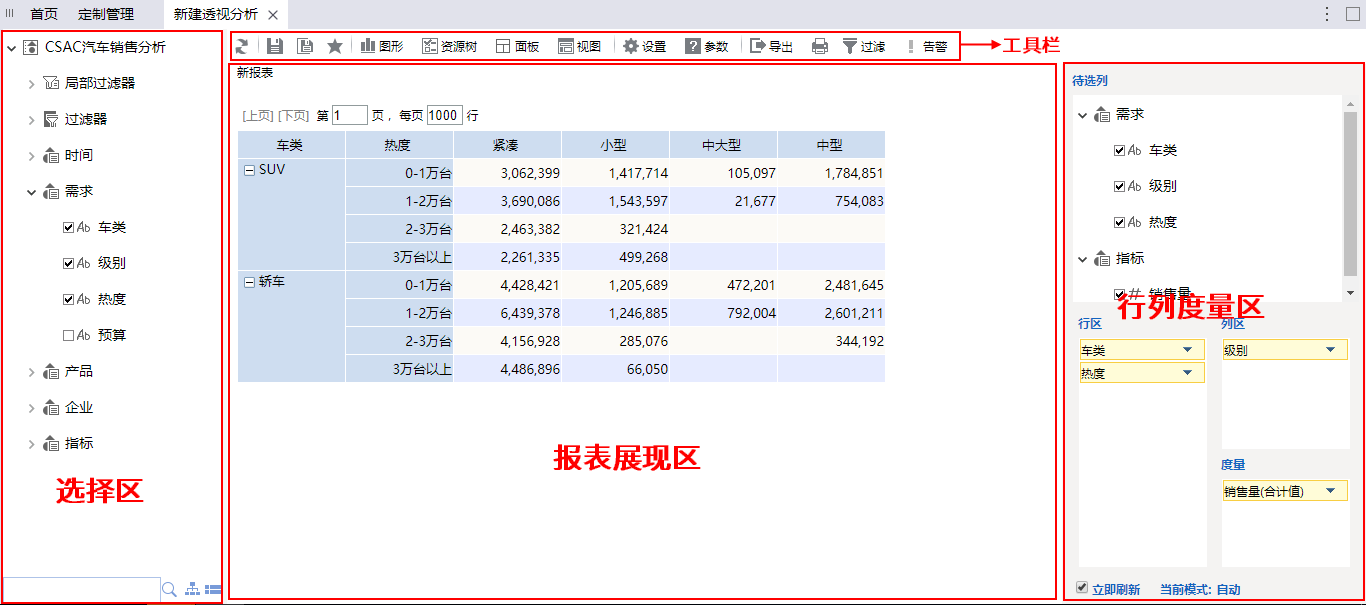| 按钮 | 名称 | 说明 | 参考章节 |
|---|
 | 刷新 | 用于刷新当前组合分析数据。用于刷新当前透视分析数据。 | |
 | 保存 | 用于保存当前组合分析到指定目录。用于保存当前透视分析到指定目录。 | |
 | 另存为 | 用于另存当前组合分析到指定目录。用于另存当前透视分析到指定目录。 | |
 | 添加到收藏夹 | 用于将当前组合分析添加到当前用户收藏夹。用于将当前透视分析添加到当前用户收藏夹。 | |
 Image Modified Image Modified | 字段设置添加图形 | 用于对当前组合分析中的字段进行相关设置,设置项包含有:字段的添加删除、字段别名等设置、多重表头、字段的分类汇总、告警及表关系设置。用于为当前透视分析添加图形的元素来展现数据。 | 字段设置Echarts图形 |
 Image Removed Image Removed Image Added Image Added | 参数设置显示左侧资源树用于对当前组合分析条件面板中的参数进行相关设置:报表打开时的参数值、参数布局。 | 用于设置显示/隐藏“选择区”。 | |
 Image Removed Image Removed Image Added Image Added | 报表设置显示字段选择面板用于对当前组合分析的表属性、字体、背景色、表头、表尾的设置。 | 用于设置显示/隐藏“行列度量区”。 | 报表设置 |
 Image Modified Image Modified | 添加图形视图 | 用于为当前组合分析添加图形的元素来展现数据。通过勾选的方式设置“报表展现区”显示的报表元素。 | Echarts图形 视图设置 |
 Image Modified Image Modified | 视图报表设置 | 通过勾选的方式设置“报表展现区”显示的报表元素。用于对当前透视分析的表属性、字体、背景色、表头、表尾的设置。 | 视图设置 |
 Image Modified Image Modified | 查看SQL参数设置 | 用于组合分析刷新数据出错时,通过查看执行的SQL语句来查找原因。用于对当前透视分析条件面板中的参数进行相关设置:报表打开时的参数值、参数布局。 | |
 | 导出 | 用于将当前组合分析导出到本地,支持导出的格式有:TXT、CSV、HTML、PDF、WORD、EXCEL、数据分析包。用于将当前透视分析导出到本地,支持导出的格式有:TXT、CSV、HTML、PDF、WORD、EXCEL、数据分析包。 | |
 | 打印 | 用于将当前组合分析打印成纸质材料。用于将当前透视分析打印成纸质材料。 | |
 Image Removed Image Removed Image Added Image Added | 数据抽取过滤器关系 | 用于将当前组合分析的数据结果抽取到高速缓存库。用于设置当前透视分析中各过滤器间的逻辑关系。 | 数据抽取 |
 Image Removed Image Removed Image Added Image Added | 透视分析告警 | 用于将当前分析作为透视分析数据来源:进入到透视分析定制界面,利用当前组合分析的字段进行透视分析定制。用于为当前透视分析设置告警。 | |